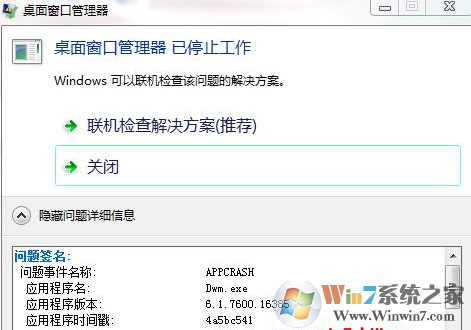
解决步骤如下
1、首先从右键——个性化设置中换一个桌面主题,看能否解决问题。
2、在运行中使用services.msc命令打开服务界面,然后找到并查看“服务”中的“Desktop Window Manager Session Manager”和“Themes”的属性是否都是“自动”和“已启动”,如果不是的话就更改为自动和已启动;
3、还不行的话,就找到并双击打开DesktopWindowManagerSessionManager服务,然后将启动类型选为“自动”、服务状态调整为“停止”,之后点击“启动”按钮,将服务状态调整为“已启动”,然后确定,重启这个服务,然后按照同样的方法把Themes服务也重启一次;
4、然后把DesktopWindowManagerSessionManager服务设置为开机启动,具体方法是:在运行对话框中输入msconfig,回车打开系统配置窗口,然后切换到“服务”选项卡,确认已勾选DesktopWindowManagerSessionManager服务,之后点击确定保存,下次重启计算机之后,就会自动开机启用这个服务了。
通过上面的步骤操作,大概率可以解决桌面窗口管理器 已停止工作错误弹窗问题。